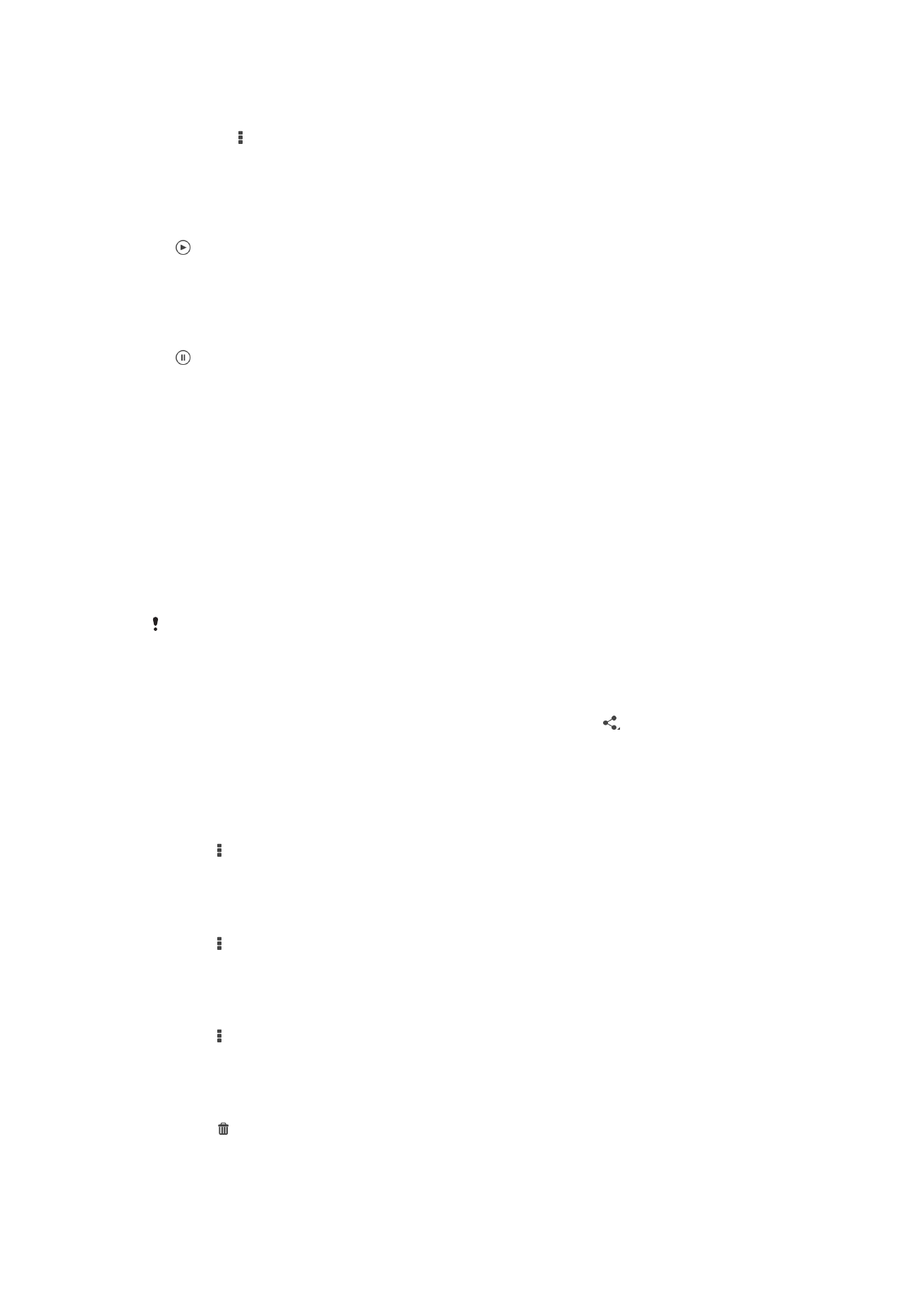
Fotoğrafları ve videoları paylaşma ve yönetme
Cihazınızda sakladığınız fotoğrafları ve videoları paylaşabilirsiniz. Ayrıca, bu öğeleri farklı
şekillerde de yönetebilirsiniz. Örneğin, fotoğraflarla toplu halde çalışabilir, fotoğraf silebilir
ve bunları kayıtlara bağlayabilirsiniz.
Telif hakkıyla korunan öğeleri kopyalamanız, göndermeniz veya aktarmanız mümkün
olmayabilir. Ayrıca, dosya boyutu çok büyükse bazı öğeler gönderilemeyebilir.
Bir fotoğrafı veya videoyu paylaşmak için
1
Albüm'de, paylaşmak istediğiniz fotoğrafı veya videoyu bulup dokunun.
2
Araç çubuklarını görüntülemek için ekrana dokunun ve sonra da öğesine
dokunun.
3
Fotoğrafı paylaşmak üzere kullanmak istediğiniz uygulamaya dokunun ve sonra da
ilgili adımları izleyerek fotoğrafı gönderin.
Bir fotoğrafı kayıt resmi olarak kullanmak için
1
Bir fotoğraf görüntülerken, araç çubuklarını görüntülemek için ekrana dokunun ve
sonra >
Farklı kullan > Kişi resmi öğelerine dokunun.
2
Sorulursa,
Kayıtlar > Yalnızca bir kez öğelerini seçip bir kayıt belirtin.
Bir fotoğrafı duvar kağıdı olarak kullanmak için
1
Bir fotoğraf görüntülerken, araç çubuklarını görüntülemek için ekrana dokunun ve
sonra >
Farklı kullan > Duvar kağıdı öğelerine dokunun.
2
Ekrandaki talimatları izleyin.
Fotoğrafı döndürmek için
1
Bir fotoğraf görüntülerken, araç çubuklarını görüntülemek için ekrana dokunun ve
sonra öğesine dokunun.
2
Döndür seçimini yapın. Fotoğraf yeni doğrultusunda kaydedilir.
Bir fotoğrafı veya videoyu silmek için
1
Bir fotoğraf görüntülerken, araç çubuklarını görüntülemek için ekrana dokunun ve
sonra öğesine dokunun.
2
Sil öğesine dokunun.
90
Bu, ilgili yayının İnternet sürümüdür. © Sadece kişisel kullanım amacıyla yazdırılabilir.
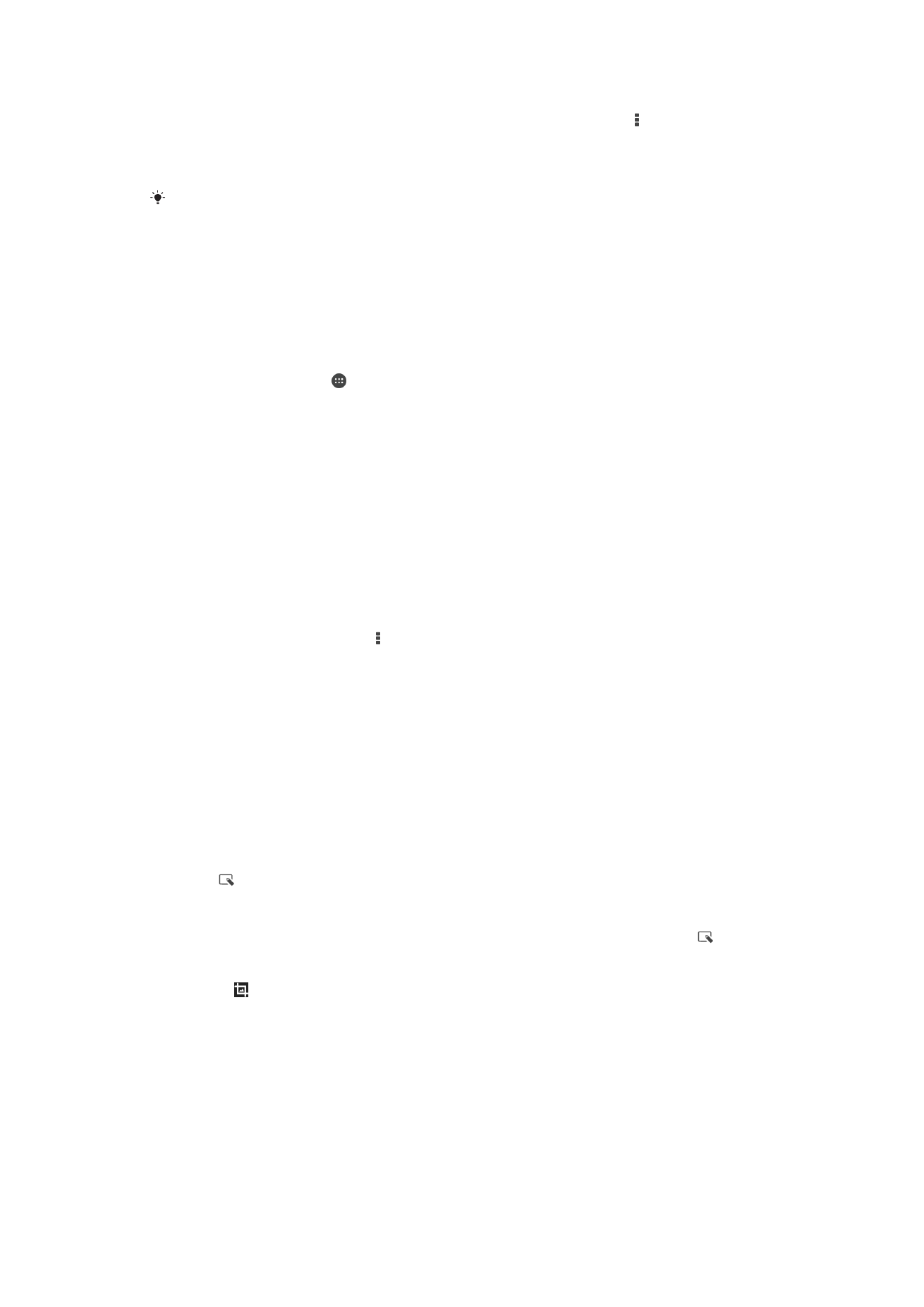
Albüm'de fotoğraf veya videolarla toplu olarak çalışmak için
1
Albüm'deki fotoğrafların ve videoların küçük resimlerini görüntülerken öğesine ve
ardından
Öğe seç öğesine dokunun.
2
Çalışmak istediğiniz öğelere dokunun. Seçilen öğeler mavi bir çerçeveyle belirtilir.
3
Seçtiğiniz öğelerle çalışmak için araç çubuklarındaki araçları kullanın.
Seçim modunu etkinleştirmek için, öğeye dokunup çerçevesi mavi olana kadar da
bekleyebilirsiniz. Ardından, seçmek için diğer öğelere dokunabilirsiniz.
Albüm'de yüz içeren fotoğrafları analiz etme
Cihazınızda kişilerin yüzlerini içeren tüm fotoğrafları analiz edebilirsiniz. Etkinleştirildiğinde,
fotoğraf analiz özelliği hep açık kalır ve eklenen yeni fotoğraflar analiz edilir. Bir analizi
çalıştırıldıktan sonra kişiye ait tüm fotoğrafları tek klasörde gruplayabilirsiniz.
Fotoğraf analizi özelliğini açmak için
1
Ana ekran konumunda öğesine dokunun.
2
Albüm seçeneğini bulup dokunun.
3
Albüm ana sayfasının sol kenarını sağa doğru sürükleyin ve ardından
Yüzler
öğesine dokunun. Cihazınızdaki tüm fotoğraflar analiz edilir ve Adlandırılmamış
yüzler klasöründe gruplanır.
Bir yüzü adlandırmak için
1
Yüzler bölümünde İsim verilmeyen yüzler klasörüne dokunun; ardından Diğer
yüzler klasörüne gidin ve adlandırmak istediğiniz yüzü seçin.
2
İsim ekle öğesine dokunun.
3
Bir ad girin ve ardından
Tamam > Yeni kişi olarak ekle öğelerine dokunun.
Bir yüz adını düzenlemek için
1
Bir insan yüzünü tam ekran görünümünde izlerken, araç çubuklarını görüntülemek
için ekrana dokunun ve sonra >
İsim etiketlerini düzenle öğelerine dokunun.
2
Tamam öğesine dokunun.
3
Düzenlemek istediğiniz yüzün adına dokunun.
4
Ad bilgisini düzenleyin ve sonra
Tamam >Yeni kişi olarak ekle öğelerine dokunun.